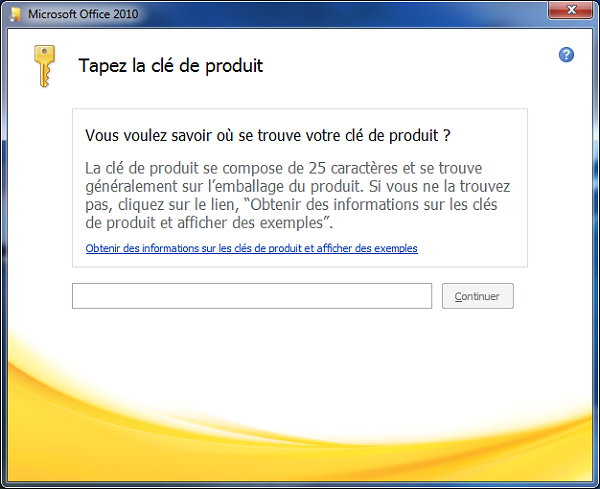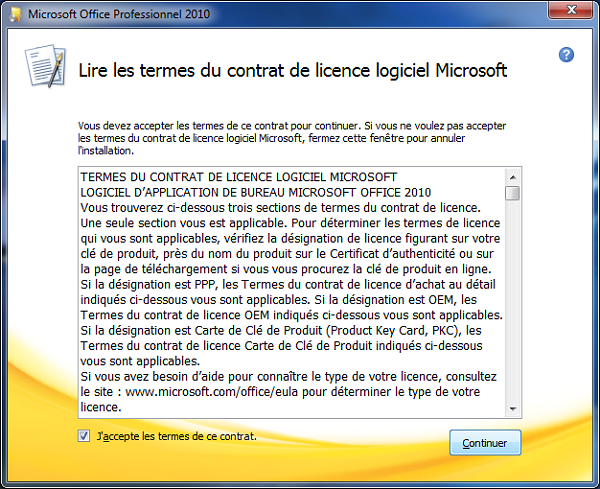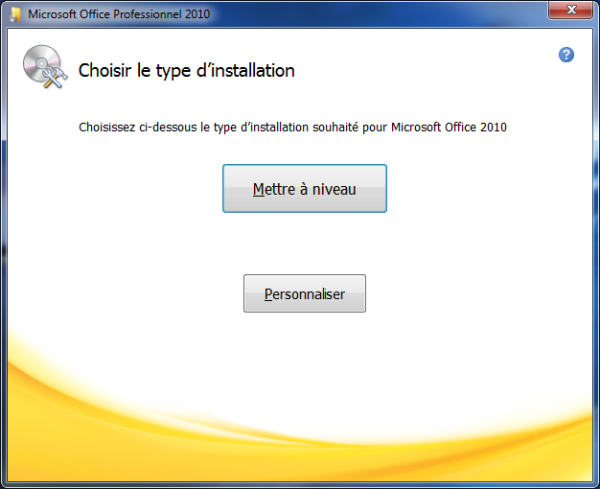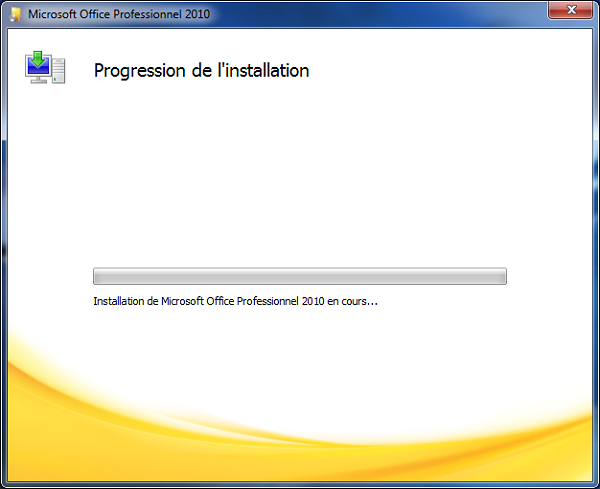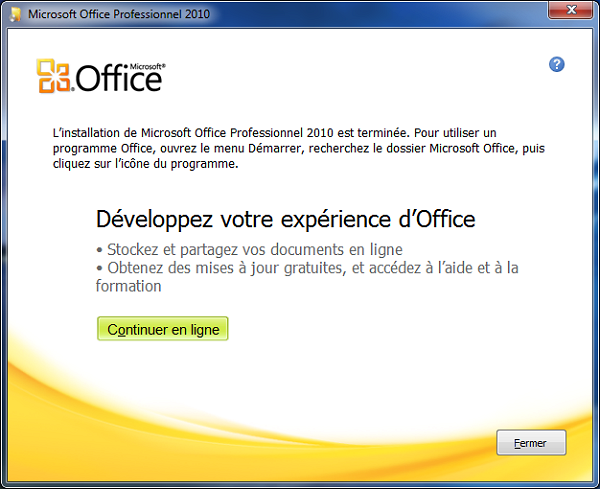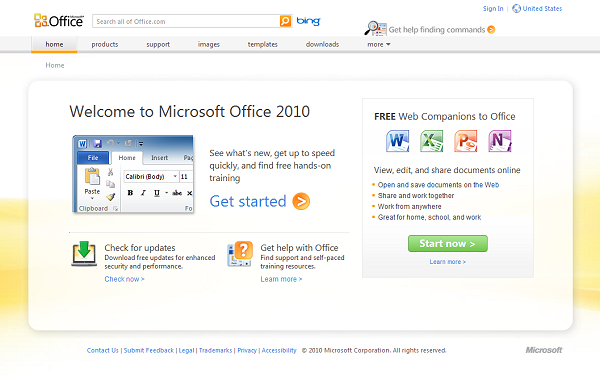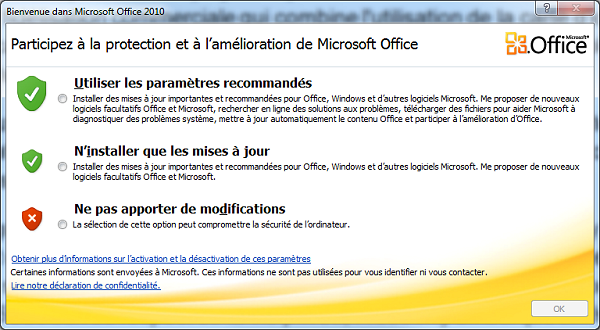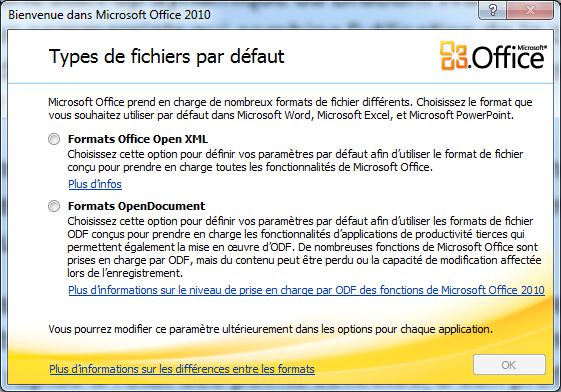Installation
3 ans après la refonte complète d'Office avec la sortie d'Office 2007 et son fameux nouveau menu "ruban", Microsoft nous propose une nouvelle version estampillée 2010 reprenant le même concept et l'améliorant encore un peu.
Voila, maintenant que le décors est planté, on peut commencer à faire le tour du propriétaire, vous montrer les quelques nouveautés pour savoir pourquoi vous devriez ou pas mettre à jour votre licence d'Office.
Comme il y a 3 ans, commençons par le début, l'installation d'Office.
Dès le lancement, Microsoft nous impose de rajouter la clé du produit. C'est toujours mieux que de rester bloqué en plein milieu de l'installation parce qu'on ne la retrouve plus, et cela permet surtout une fois l'installation lancée de pouvoir laisser la machine se débrouiller toute seule.
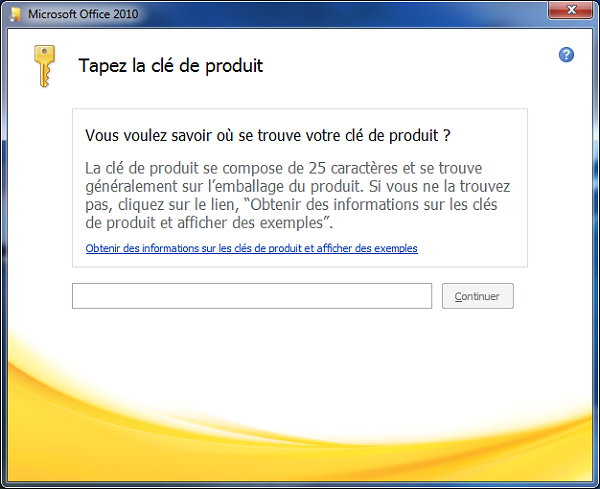
Une fois la clé introduite, on doit très logiquement accepter la licence Microsoft.
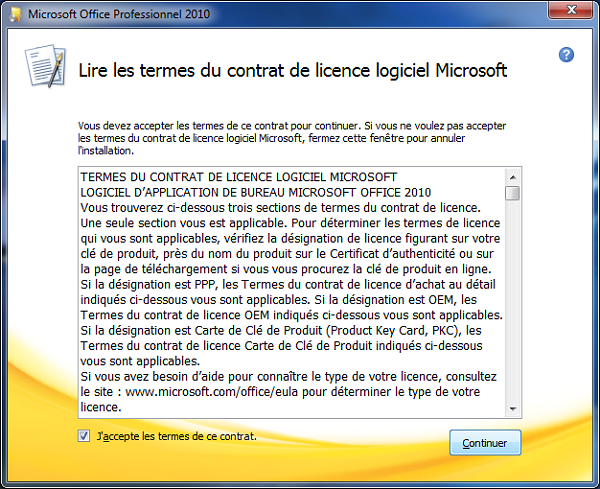
Et nous voila maintenant au dialogue "crucial", mettre à niveau ou personnaliser. On cliquera simplement sur la mise à niveau dans notre cas, les choix d'installation étant les mêmes que lors de l'installation d'Office 2007 sur la machine.
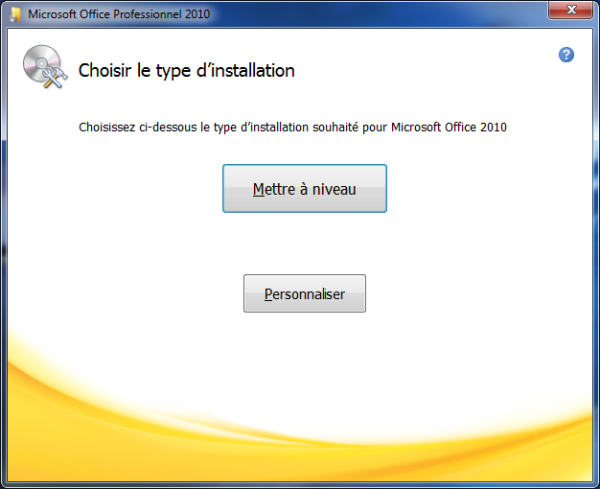
Pour l'installation, c'est quasi fini, il reste maintenant à patienter quelques longues minutes le temps de la progression, mais il n'aura fallu que quelques clics pour tout le processus d'installation. Quand Microsoft dit qu'ils veulent simplifier leurs installations, on peut les croire, plus simple que 2 gros boutons cela en devient difficile.
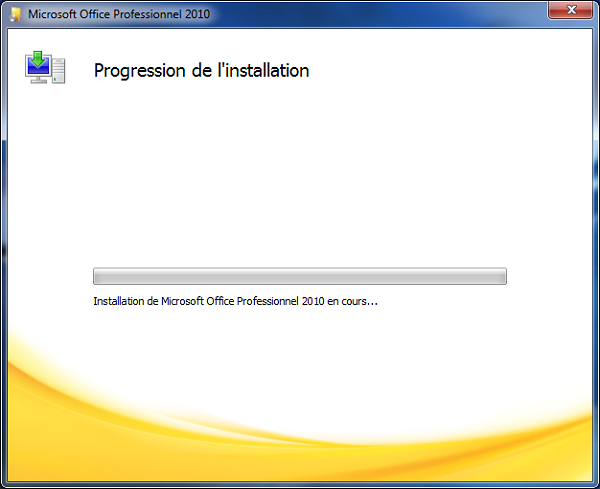
Suite et fin
Une fois l'installation en fin de processus, Microsoft vous propose d'en rester là et utiliser Office, ou d'aller voir en ligne à quoi ressemble les outils Web Microsoft Office pour vous convertir à utiliser leurs services à la place du bien connu maintenant Google Docs.
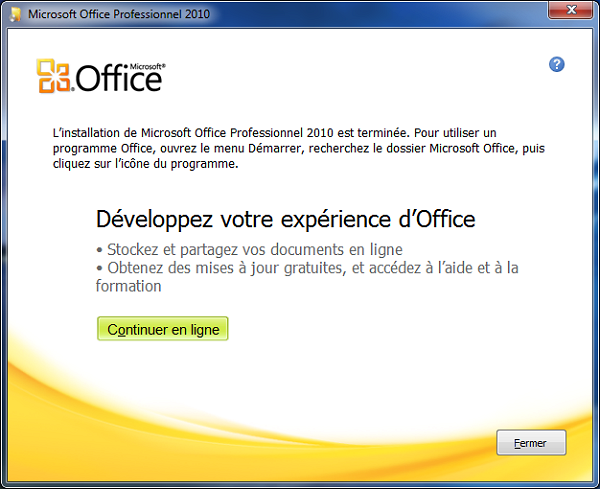
Les compagnons Web d'Office, en deux mots, ce sont des moyens de stocker vos documents sur votre compte Live, de les partager avec des collègues ou amis, et surtout de pouvoir les éditer en ligne via un éditeur aux fonctions limitées et ressemblant à la suite sous Windows.
Web Office, c'est un peu la pierre d'achoppement de Microsoft pour les prochaines années, en dehors de la licence du logiciel en elle même, Microsoft va être obligé de développer un écosystème de service de stockage, d'édition, de partage, qui à son apogée devrait rapporter bien plus d'argent à la firme que sa suite office tout simplement. Le logiciel comme service, c'est bien sûr ce que souhaite tout éditeur pour pouvoir s'assurer des rentrées décentes et régulières sans avoir d'obligation de nouvelles versions et nouvelles fonctions pour inciter les gens à acheter à nouveau.
On en est encore qu'à un balbutiement de Microsoft dans ce sens avec la suite, c'est la première version qui va aussi loin dans ce sens et il est fort à parier que les prochaines années la bataille ne fera que s'amplifier entre les différents acteurs pour imposer leur service de collaboration, de stockage, de partage et d'édition en ligne.
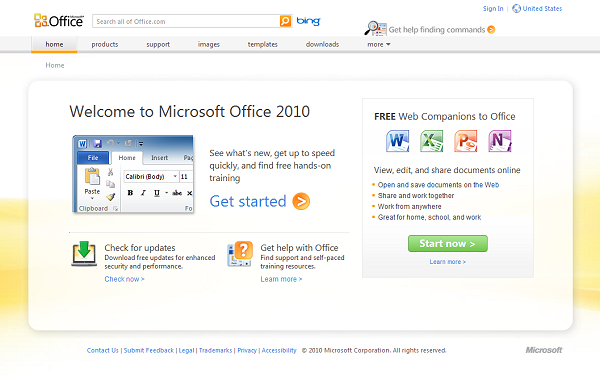
Maintenant que vous avez jeté un premier oeil aux compagnons web, retournons à la suite desktop pour finaliser la configuration. Lors du premier lancement d'un des outils Office, la suite nous proposera ce dialogue:
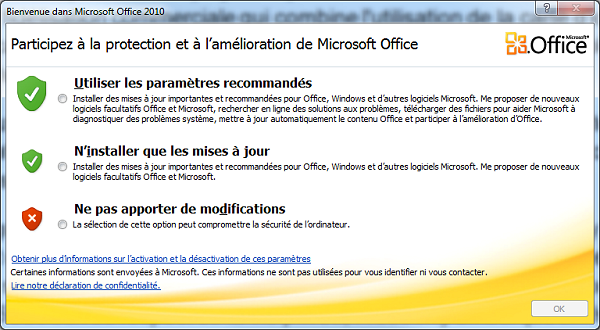
Et pour finir, voila un écran qui va en troubler plus d'un, le choix entre le format OpenDocument ou Office Open XML pour vos documents. Le format Office Open XML est le format Office "classique", le format "ouvert" que Microsoft voudrait imposer et basé sur du XML. Mais si Microsoft veut imposer son produit dans toutes les institutions gouvernementales, ils doivent également proposer le format OpenDocument, standardisé par l'ISO bien avant l'Open XML, mais un long texte vous explique que le format n'est pas le format préféré de Microsoft et que vous aurez parfois des fonctionnalités qui ne sont pas disponibles à cause du format choisi...
Bref, une guerre de format que l'on espérera réglée dans le futur, mais la guerre entre les suites Office n'est pas prête de se terminer.
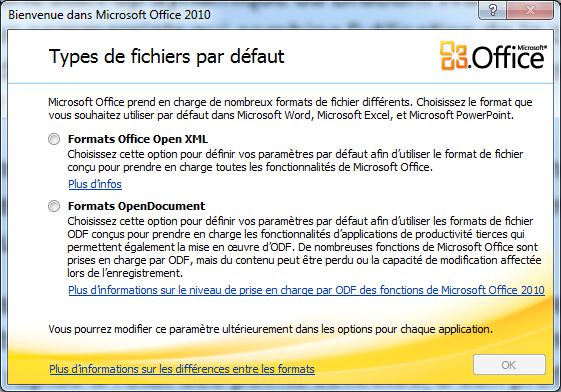
Dans l'épisode suivant nous vous démontrerons toutes les nouveautés de Microsoft Word. Stay tuned!